Что такое Cydia и для чего она нужна
Как известно, чтобы скачать и установить приложение на iPad существует специальный онлайн магазин AppStore. Приложения, добавляемые в него, проходят жесткий контроль (пожалуй даже пожестче, чем в Android Market) со стороны компании Apple. Вся несправедливость в том, что некоторые из приложений, которые не попали в AppStore, довольно интересны, но их может постигнуть участь быть забытыми.
Так продолжалось до тех пор, пока один очень умный человек Джей Фримен (Jay Freeman), которого а в простонародье называют просто Saurik создал Cydia, куда такие вот «отвергнутые» компанией Apple разработчики могут выкладывать свои приложения. Название Cydia происходит от названия бабочки – Cydia pomonella (или как говорят в народе – «бабочка-плодожорка»). Такое название выбрано не спроста и весьма символично, учитывая, что название Apple переводится как яблоко.
Вообщем если говорить проще, то Cydia — это тот же AppStore, только:
Cydia для Чайников
1. В Cydia в отличие от AppStore 99% всех приложений бесплатны.
2. Cydia больше ориентирована на «украшательство» iPad.
3. Cydia устанавливается только на планшеты с Jailbreak-ом.
Итак, мы разобрались в том, что такое Cydia, а теперь самое время научиться ее использовать.
Домашний экран Cydia
После запуска Cydia в первый раз вас спросят, для каких целей вы будете использовать это приложение. Оформлено это в виде трех пунктов:
— Обычный пользователь (только графический интерфейс)
— Хакер (+поддержка командной строки)
— Разработчик (отсутствие фильтров)
Если вы просто пользователь и не более и вам не нужны всякие супервозможности, то логичнее всего будет выбрать первый пункт.
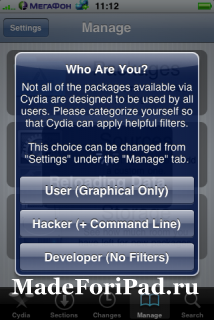
Так же при первом запуске Cydia самостоятельно обновит список репозиториев (репозиторий — это место, где хранятся и поддерживаются какие-либо данные), данные о программах, в них размещенных, а так же проверит наличие обновлений для уже установленных программ и своих модулей. Естественно для этого необходимо, чтобы на iPad работал Интернет. После всех манипуляций в самом низу на вкладке Изменения (Changes) появится сообщение о количестве доступных обновлений. Рекомендуется со всем соглашаться и все обновлять, хуже от этого точно не будет.
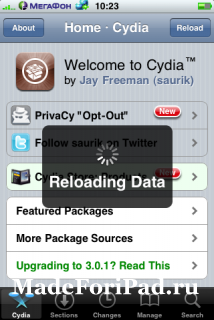
Если вдруг вы увидите сообщения типа «Ошибка связи» (Network Error), «Невозможно загрузить» (Unable to load) или что-то в таком роде — не паникуйте. Все дело в том, что для Cydia требуется устойчивое интернет-соединение, поэтому все действия с приложением (особенно во время первого запуска) рекомендуется производить при подключённом Wi-Fi соединении. Не рекомендуется использовать Еdge, так как связь с ним довольно медленная, а у многих репозиториев имеется тайм-аут на соединение.
Рассмотрим подробнее все закладки Cydia.
Закладка Sections (группы)
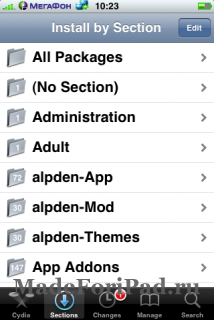
Здесь находятся все доступные приложения, которые разделены на категории, рядом с каждой из которых указано количество приложений, доступных внутри неё.
Закладка Changes (изменения)
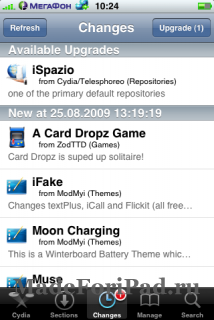
Здесь находятся последние обновления уже установленных приложений, а так же последние опубликованные в Cydia программы. Всё установленные программы обновляем, неустановленные просматриваем на наличие нужного вам приложения.
Закладка Manage (управление)
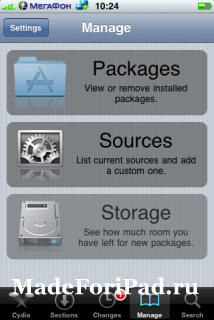
В этой вкладке осуществляется удаление уже установленных программ(Packages), добавление или удаление репозиториев(Sources) и информация о свободном месте на iPhone(Storage).
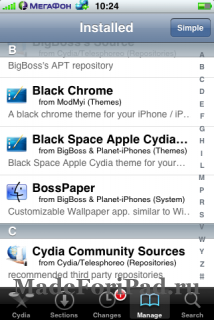
Тут находятся все установленные вами приложения и модули, а также модули, установленные Cydia самостоятельно. Все новые приложения разбиты по датам их публикации и снабжены кратким описанием.
ВАЖНО. Внимательно смотрите, что именно вы собираетесь удалять. Ни в коем случае не удаляйте служебные модули Cydia, это может привести к ее некорректной работе! Удаляйте только то, что устанавливали вы лично. Если в чём то не уверены, лучше всё оставить всё как есть.
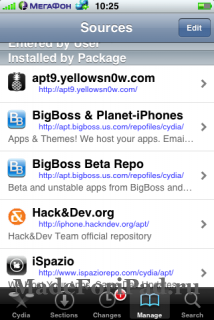
Для удаления или добавления репозитория необходимо нажать на кнопку Edit в верхнем правом углу экрана. Для добавления репозитория нажимаем на Add в левом верхнем углу экрана, получаем окно для ввода адреса репозитория. По окончании ввода адреса жмем Add Source. Если вы ввели правильный адрес репозитория, то он добавится в Cydia и приложения из него станут доступны для установки.
Закладка Search (поиск)
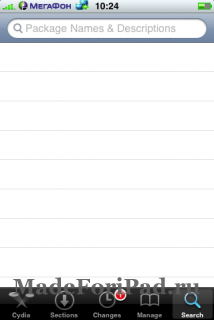
Поиск нужных вам приложений. Можно использовать в том случае, если знаете название приложения, но не знаете в какой категории оно расположено.
Установка приложений
— Находим нужное приложение.
— Нажимаем на кнопку Install (установить) в правом верхнем углу экрана и на Confirm (подтвердить) на следующем экране, после чего начнется скачивание и установка приложения.
Удаление приложений
— Заходим во вкладку Manage/Packages.
— Находим приложение, которое хотим удалить и нажимаем на него.
— Нажимаем на кнопку Modify в правом верхнем углу.
— Нам будет предложено на выбор Reinstall — переустановить приложение (если например предыдущая установка прошла с ошибками), Remove — полностью удалить приложение. Либо можно отказаться от этих действий и нажать Cancel (отмена). В данном случае выбираем Remove.
Вот собственно и все. Вообще Джей Фримен всерьез охвачен стремлением сделать Cydia крупнейшим в мире онлайн магазином стороннего програмного обеспечения для устройств с операционной системой iOS (то есть устройств от Apple). С этой целью осенью 2010 года компания Фримена, Saurik IT, LLC, приобрела своего основного конкурента — Rock Your Phone.
Источник: madeforipad.ru
Cydia: что это такое на iPhone
Несколько лет назад операционная система iOS не имела многих современных функций, и пользователи постоянно были чем-то недовольны. Некоторые разработчики это заметили, и начали выпускать специальное ПО, которое расширяет возможности системы, делает ее более гибкой к настройке. Это ПО называется Jailbreak. После его установки, у вас также появляется возможность установить Cydia. В этой статье мы расскажем, что такое Cydia, зачем она нужна и как ее установить на свой iPhone.
Что такое Cydia

Cydia – магазин приложений для iOS. Главное отличие от App Store – наличие взломанных платных приложений и приложений, которых в AppStore даже нет. Поэтому, если вы ищите программы, которые по разным причинам не могут быть опубликовано в официальном магазине, есть возможность найти их в Cydia.
Однако Cydia нельзя установить без предварительного взлома устройства (без установки Jailbreak). Поэтому, если вы решились на данную процедуру, не забудьте сделать резервную копию iPhone на всякий случай.
У взлома айфона и использования Jailbreak есть ряд заметных преимуществ:
- Полный доступ к файловой системе;
- Установка платных приложений бесплатно;
- Установка твиков для кастомизации системы.
Что касается недостатков, то они достаточно типичные для таких случаев:
- Если вы установили Jailbreak, то обновить устройство до свежей версии IOS у вас больше не получится.
- На устройство с джейлбрейком не распространяется гарантия. В случае каких-то неприятностей, даже не связанных с пиратским ПО, бесплатно устройство не отремонтируют.
Как установить Jailbreak и Cydia
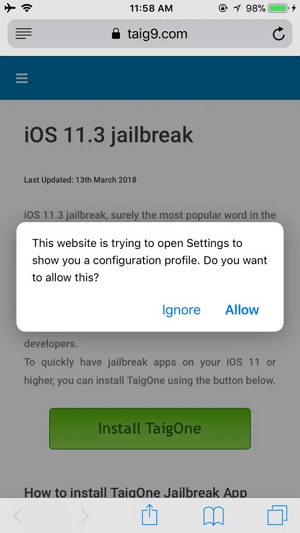
Способ 1 (без подключения к компьютеру). Откройте браузер Safari на айфоне и перейдите по следующей ссылке: https://taig9.com/12/. Прокрутите страницу немного вниз и найдите кнопку «Install TaigOne». Она будет доступная для нажатия только если у вас устройство обновлено до iOS версии 12.1.x. Для более старых версий крутим еще ниже и нажимаем на ссылку, соответствующую вашей версии ОС.
Появится диалоговое окно с просьбой позволить приложению открыть настройки – соглашаетесь. Далее в верхнем правом углу нажимаете «Установить» (install). Система попросит ввести код безопасности устройства. Вводите и еще раз нажимаете «Установить». После этого на домашнем экране появляется иконка приложения «TaigOne». Запускаете и в появившемся списке находите «Cydia».
Нажимаете «Install», соглашаетесь с открытием настроек (как было ранее), и устанавливаете приложение. Теперь на устройстве появился магазин приложений «Cydia».
TaigOne – один из самых популярных джейлбреков в мире, и этот способ был максимально простой. Однако, если по каким-то причинам он вам не подошел, то можете попробовать выполнить установку через компьютер.
Способ 2 (с подключением к компьютеру). Прежде чем установить Jailbreak, выполните следующие пункты:
- Отключите пароль на iPhone;
- Отключите функцию «Найти iPhone»;
- Включите авиарежим;
- Подключите устройство к компьютеру с iTunes.
Перейдите на сайт для установки Jailbreak https://yalujailbreak.com. Выберите версию, соответствующую вашей операционной системе и скачайте архив с программой. Распакуйте его при необходимости. Здесь же скачайте само приложение «Cydia».
Откройте папку и запустите файл «Impactor». Перетащите «Yalu» в окно установщика. Далее введите логин учетной записи Apple (электронная почта) и пароль. Подтвердите действие кнопкой «Ок». Если все прошло успешно, на ваше устройство будет установлено приложение «Yalu».
Его необходимо запустить с айфона и выполнить инструкции на экране. Устройство будет перезагружено, и на нем появится и jailbreak и магазин Cydia.
Как пользоваться Cydia
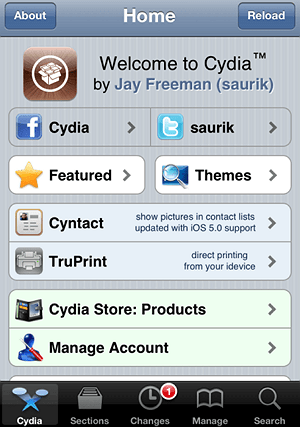
Магазин Cydia разделен на 5 вкладок:
- Главная (Cydia). Спонсорские приложения, учетная информацию, справка и некоторые важные параметры.
- Разделы (Section). Поиск приложения или твика в конкретной категории.
- Обновления (Changes). Здесь появляются новые подборки твиков и программ.
- Управление (Manage). Здесь происходит управление Cydia, настройка, удаление приложений, добавление репозиториев.
- Поиск (Search). Поиск приложений и твиков по названию.
Большая часть приложений абсолютно бесплатна, однако встречаются и те, за которые надо платить. Для этого необходимо войти под учетной записью Twitter или Facebook и произвести оплату через Amazon Payments или PayPal.
Например, для того чтобы установить популярное приложение iFile нужно перейти на вкладку поиска, ввести название приложения и выбираем одну из версий (лучше самую новую). После этого вверху экрана нужно нажать на кнопку «Установить» и затем «Принять». После установки приложение можно найти на домашнем экране либо как пункт в настройках.
Есть ли необходимость в Cydia
Многие приложения сейчас переходят на систему «free to play» и являются бесплатными, поэтому скачивание платных взломанных приложений уже не так актуально, как раньше. Вместе с этим снижается и полезность самого магазина приложений Cydia. Но, если вы хотите тонко настроить систему под себя или получить доступ к системным файлам, и вы разбираетесь в том, что вам нужно сделать, то установка Cydia будет полезна.
При этом важно помнить, что Jailbreak, который устанавливается вместе с Cydia, имеет ряд особенностей. Например, после его установки вы не сможете обновлять iOS и потеряете гарантию на iPhone.
- Как синхронизировать iPhone с компьютером через iTunes
- Как раздать интернет с iPhone на компьютер
- Как включить и выключить инверсию цветов на iPhone
Источник: smartphonus.com
Обзор Cydia: предназначение, принцип работы, описание всех разделов приложения

Cydia можно считать одним из самых популярных и востребованных видов приложений, которые используются для управления Deb-пакетами. Стоит отметить, что благодаря данному приложению, у вас будет возможность скачивать и устанавливать самые различные программы для взломанных смартфонов и других устройство от компании Apple. Прежде всего, программа и была разработана для того чтобы заменить уже порядком надоевший всем AppStore. Получилось ли это сделать или нет, давайте же выясним прямо сейчас.
Основным плюсом Cydia, можно назвать то, что приложение доступно абсолютно каждому пользователю, причем совершенно бесплатно. Стоит отметить, что при помощи Cydia, можно установить, все те же программы и приложения которые доступны и на App Store.
Экскурс в историю Cydia
Если говорить о приложении, то оно появилось уже достаточно давно, в марте месяце 2008 года, а уже спустя пару месяцев оно стало настолько популярным, что затмило все остальные менеджеры по работе с Deb-пакетами.
Спустя год практически 10 процентов всех пользователей устройств от компании Apple установили на свои устройства данную программу. В 2010 году произошел переворотный момент в жизни компании, она стала самой популярной и востребованной на рынке взломанных устройств.
Стоит знать! Если вы запускайте программу впервые, обеспечьте доступ к сети интернет вашему устройству.
Как работает программа Cydia?
- После того как программа впервые запуститься на вашем устройстве, произойдет процесс автоматической настройки приложения.
- Спустя какое-то время программа закроется.
- После того как вы вновь запустите программу, вам будет предложено выбрать один из трех возможных вариантов:
- Простой пользователь.
- Продвинутый.
- Хакер.
- Большинство опытных пользователей выбирают третий вариант, что и вам лучше всего сделать.
- После этого произойдет получение данных об имеющихся программах, а также возможно будет произведен процесс обновления.
- Вы всегда можете посмотреть список доступных для вас обновлений, в специальной вкладке Change. Здесь вам можно посоветовать произвести полное обновление. Вам обязательно необходимо пользоваться только стабильным интернетом без разрывов.
Разделы Cydia
- Домашний экран. Здесь у вас будет возможность получить информацию о ваших цифровых подписях, если таковые имеются.

- Sections. Здесь у вас имеется возможность посмотреть все ваши установленные программы. Причем все они разделены на специальные разделы. У каждой папки стоит цифра, благодаря которой мы можем понять, сколько приложений здесь имеется.


- Обновления. Здесь все ясно, в этом разделе находятся доступные обновления.
- Manage. Это раздел можно назвать одним из самых важных. Здесь проходит контроль загруженности вашего устройства, а также проходят некоторые действия с приложениями.

- Sourses. В этом разделе происходит важнейшая работа с репозиториями.

- Storage. Здесь вы можете получить информацию о загруженности памяти.

- Search. Здесь вы можете найти абсолютно любой репозитарий.

Таким образом, мы приходим к выводу, что Cydia – это просто наилучший вариант для требовательного пользователя продукции Apple.

Роман Владимиров , эксперт по товарам Apple, менеджер компании pedant.ru. Консультант сайта appleiwatch.name, соавтор статей. Работает с продукцией Apple более 10 лет.
Источник: appleiwatch.name
Что такое Cydia? Описание всех разделов приложения [IFAQ]
Cydia – программное приложение для iOS, являющееся графическим интерфейсом для APT и Dpkg систем управления Deb-пакетами. Cydia позволяет просматривать и устанавливать приложения (твики) на взломанные (джейлбрейк) iPhone, iPod Touch или iPad. Cydia была разработана Джеем Фрименом (Jay Freeman) известного, как “Saurik” в качестве открытой альтернативы App Store
и довольно быстро стала популярнейшим менеджером Deb-пакетов. Большинство приложений в Cydia доступно для установки бесплатно. Приложения устанавливаются в iOS устройства практически аналогично приложениям из App Store.

Первая версия Cydia выпущена Saurik’ом в марте 2008 года в качестве альтернативы приложению Installer.app для OS 1.1, и уже в июле 2008 года, после выпуска OS 2.0 стала самым популярным менеджером Deb-файлов. В августе 2009 года 4 миллиона из 40 миллионов владельцев iPhone и iPod Touch, т.е. 10%, установили на свои устройства Cydia. В сентябре 2010 года Saurik приобретает компанию «Rock Your Phone», создателей Rock.app и после этого становится крупнейшим распространителем сторонних программ для устройств подверженных джейлбрейку.
Открытие программы
ВАЖНО! При первом запуске обязателен доступ программы к интернету.
Сразу же после открытия, Cydia автоматически начнет автоматическую настройку, по окончании которой программа закроется. При повторном запуске программа поинтересуется о Вашем уровне подготовки и предложит Вам следующие варианты:
Обычный пользователь (User)
Хакер (Hacker)
Разработчик (Developer)
Я всегда выбираю «хакер» 🙂 советую и Вам выбирать этот пункт. Дальше программа начнет обновлять список репозиториев и данных о программах, которые в них размещены и проверит наличие обновлений. На вкладке Changes внизу может появиться сообщение о количестве доступных обновлений. На данном этапе смело обновляйтесь.
При появлении сообщения типа «Network Error» или «Unable to load» проверьте соединение с интернет. Для работы в Cydia требуется устойчивая связь, так как у многих репозиториев присутствует тайм-аут на соединение.
Домашний экран Cydia (Home)
На этой странице может быть ценной информация о сохраненных цифровых подписях (SHSH) Вашего телефона. В случае, если таковые имеются, они будут отображаться над надписью Welcome to Cydia, например SHSH: iOS 4.1, 4.2.1. Подробнее о SHSH написано в этой статье (для увеличения изображения нажмите на него).
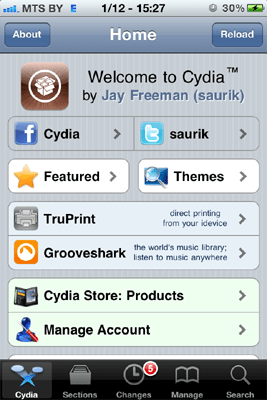
Рассмотрим назначение остальных разделов Cydia:
Sections
В этом разделе находятся все доступные для установки программные пакеты Cydia, все они разбиты на категории. На папке категории указана цифра, она указывает на количество доступных внутри данной категории приложений.
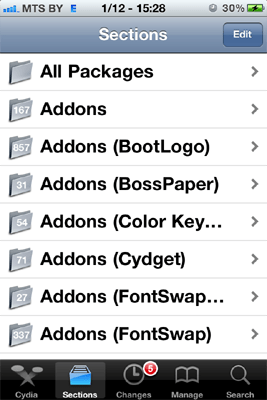
Changes (обновления)
В этом разделе находятся доступные обновления для установленных приложений. Их можно установить нажатием на кнопку «Upgrade».
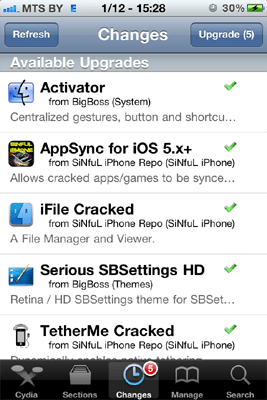
Manage
Самый важный раздел Cydia. В нем осуществляется мониторинг состояния загруженности памяти устройства, работа с установленными приложениями и репозиториями. Manage разделен на три подраздела Packages, Sources, Storage. Рассмотрим каждый по отдельности.
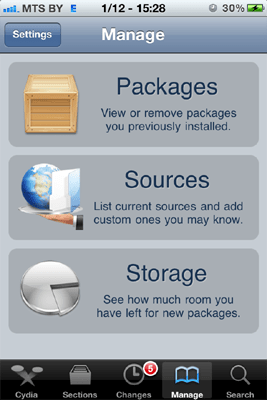
В подразделе Packages находятся все установленные Вами приложения и установленные автоматически самой Cydia, например «программы-зависимости», дело в том, что некоторые устанавливаемые Вами программы могут не работать без дополнительно установленных приложений, поэтому вместе с программой устанавливаются автоматически и необходимые «программы-зависимости». В связи с этим очень осторожно обращайтесь с изменением этого раздела. Не удаляйте служебные приложения и «программы-зависимости» это может привести к некорректной работе приложений и устройства!
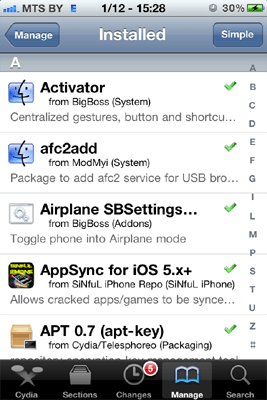
Sources
Раздел по работе с репозиториями. В этом разделе находятся все репозитории, добавленные по умолчанию Cydia, а также добавленные Вами впоследствии источники. Что такое репозиторий и узнать ссылки на лучшие репозитории Вы можете в этой статье.
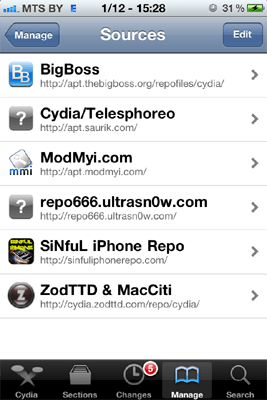
Storage
Подраздел, который показывает состояние загруженности памяти устройства. Разделен на две раздела: System, системный раздел, в который по умолчанию Cydia добавляет приложения и библиотеки и Private — пользовательский раздел, в котором находятся приложения из App Store, Cydia и файлы мультимедиа. На круговых диаграммах, а также в процентном отношении показаны используемое и свободное дисковое пространство на устройстве.
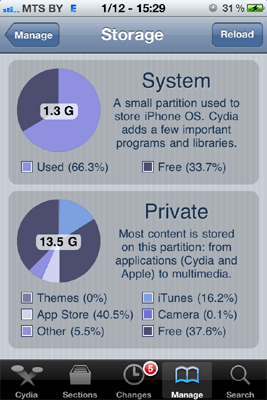
Search
Раздел для поиска приложений из всех установленных репозиториев на Вашем устройстве. Если Вы хотите найти нужную программу с помощью поиска просто начните набирать название нужной программы, она появится в списке приложений. Следует заметить, что если у Вас не установлен репозиторий в котором находится нужная программа, то поиск не найдет ее.
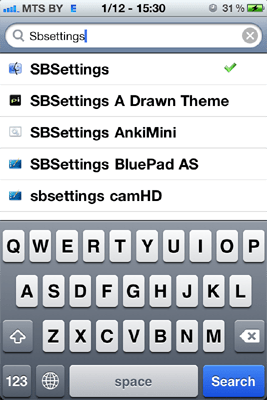
И так можно резюмировать вышеописанные разделы Cydia:
Home — информация о SHSH, анонсы приложений, новости, вопросы и ответы по Cydia.
Sections — приложения, разбитые по категориям: рингтоны, словари, игры, темы, книги, утилиты, навигация и другие.
Changes — раздел указывающий на доступные обновления.
Manage — раздел, в котором находятся Packages (список установленных программ), Sources (список репозиториев), Storage (информация о доступном и занятом дисковом пространстве).
Search — поиск приложений по всем репозиториям.
Пожалуйста, оцените статью
Средняя оценка / 5. Количество оценок:
Оценок пока нет. Поставьте оценку первым.
Источник: yablyk.com
Что такое Cydia или гид по Cydia: джейлбрейк, возможности iOS, твики

Начиная пользоваться iPhone, iPad, iPod или другими устройствами Apple мы сталкиваемся с такими понятиями, как “джейлбрейк”, “разблокировка”, Cydia или Installous. Джейлбрейк и Cydia — наиболее популярные из них, так как означают возможность установить платные приложения для iOS бесплатно. Продвинутым пользователям о Cydia известно многое, однако у новых обладателей iOS-устройств могут возникнуть сложности. В этом посте мы ответим на базовые вопросы, связанные с Cydia и джейлбрейком: что такое Cydia, как сделать джейлбрейк iOS и в чем его преимущества.
Что такое Cydia?
Cydia — независимое стороннее приложение для iOS-устройств, прошедших процедуру джейлбрейка. Разработано Джейем Фрименом, более известным как Saurik. Формально Cydia аналогична App Store — официальному электронному магазина приложений Apple.
Функционально Cydia – его противоположность: это множество бесплатных программных пакетов (приложений, настроек и расширений), пиратских версий платных или недоступных в App Store ПО. Главное преимущество Cydia — приложения, которых нет и никогда не будет в App Store. Например, образцовому пользователю iOS в качестве мелодии для входящих звонков доступны только аудио-рингтоны. VUZIQ — твик Cydia — позволяет бесплатно установить видео-рингтоны для входящих звонков. Однако не все приложения, функционально и графически “прокачивающие” ваши устройства, бесплатны, в частности в Installous — одном из лучших приложений Cydia.
Зачем нужна Cydia, если есть App Store?
Cydia – аналог App Store. Однако Apple придерживается жесткой цензуры в отборе приложений для App Store, блокируя и удаляя многие из них. Табуированные или удаленные по тем или иным причинам приложения вы найдете только в Cydia.
Что такое джейлбрейк?
Для того чтобы чтобы установить Cydia на ваше мобильное устройство, необходимо сделать джейлбрейк iOS. Без “взлома” прошивки пользователю iOS доступен только App Store. Проще говоря, цель джейлбрейка — это установка и запуск Cydia на вашем iPhone, iPod, iPad.
Джейлбрейк — модификация iOS, открывающая пользователю доступ к системным файлам устройства. Это позволяет менять и редактировать системные файлы и папки, устанавливать дополнительные функции, видоизменять графические элементы, а также обойти ограничения, введенные Apple. Cydia можно установить только на “взломанное” устройство.
Несмотря на достаточно “подвижный” юридический статус джейлбрейка и попытки некоторых стран ввести на него ограничения, пользователи по всему миру продолжают делать джейлбрейк. В каждой новой iOS Apple устраняет уязвимости, но джейлбрейкеры все равно находят лазейки для взлома и разработки нового джейлбрейк-инструмента. Через несколько месяцев после релиза новой iOS команды разработчиков отвечают новым ПО. Противостояние Apple и джейлбрейка началось в 2008 году, когда Джордж Хотз обнародовал первый джейлбрейк-инструмент, известный как Geohot.
В чем разница между привязанным и непривязанным джейлбрейком?
Привязанный джейлбрейк требует подключения устройства к компьютеру каждый раз после перезагрузки. Непривязанный джейлбрейк остается после перезагрузки устройства. Полупривязанный джейлбрейк позволяет перезагрузить устройство без каких-либо проблем, но некоторые из загруженных приложений джейлбрейка недоступны. Полный доступ возможен после подключения к компьютеру.
Какие основные инструменты для джейлбрейка?
Выбор инструмента для джейлбрейка зависит от модели устройства и версии iOS. Список джейлбрейк-инструментов обширен: ZiPhone, QuickPwn, redsn0w, purplera1n, SpiritJB, Limera1n, Blackra1n, PwanageTool, Redsn0w, Sn0wbreeze Greenpois0n и JailbreakMe. Для джейлбрейка последних версий iOS используют утилиту evasi0n7 (iOS 7.0), эксплойты Pangu и TaiGJailBreak от китайских хакеров Pangu Team и TaiG предназначены для взлома iOS 7.1; iOS 8.0.х-8.4; iOS 9.0-iOS 9.0.2. Для iOS 9.2 на данный момент джейлбрейка нет. Однако, по слухам, у Pangu уже есть рабочая версия джейлбрейка iOS 9.2.
Cydia – это безопасно?
Прежде чем делать джейлбрейк устройства, убедитесь, что вы достаточно осведомлены не только о его преимуществах, но и недостатках. Нельзя гарантировать 100% безопасность всех программных пакетов, представленных в Cydia Store. “Взлом” прошивки ослабляет встроенные функции безопасности и защиты операционной системы iOS.
Повышается уязвимость системы безопасности и увеличивается шанс установки вредоносного программного обеспечения. Прежде чем загрузить приложение или твик из Cydia, убедитесь, что вы устанавливаете только его, и знаете, для чего оно. После джейлбрейка и запуска Cydia на вашем устройстве Cydia подключается к репозиториям, из которых вы и будете скачивать программы. Мы рекомендуем использовать проверенные репозитории – ModMyi и BigBoss.
Кроме того, важно, чтобы выбранные приложения или твики соответствовали модели устройства и версии iOS. Иначе в процессе установки несовместимого с iOS расширения устройство зависнет и вы будете вынуждены сделать респринг: сброс настроек и данных и перезагрузку устройства. Таким образом, заранее ознакомьтесь с совместимыми в конкретно вашем случае джейлбрейк-твиками и как сделать джейлбрейк айфона, айпада или другого iOS-девайса.
Как устроена Cydia?

- Главная (Cydia). Спонсорские приложения, учетную информацию, справку и некоторые важные параметры.
- Разделы (Sections). Все приложения в Cydia разделены по категориям. Выберите нужную и начните поиск приложения или твика.
- Обновления (Changes). Все новые программы и обновления можно найти здесь. Вкладка обновляется каждый раз при открытии Cydia.
- Управление (Manage). Позволяет управлять Cydia, добавлять источники и репозитории, удалять программы и иметь доступ к архиву.
- Поиск (Search). Если вы знаете наименование необходимой вам настройки, найдите ее с помощью вкладки поиск.
Какие существуют репозитории Cydia?
Репозитории Cydia – это онлайн-хранилища, в котором разработчики выкладывают и хранят весь контент – программы для расширения функционала вашего устройства. Cydia делает этот контент доступным, индексируя его для пользователя. В Cydia по умолчанию установлены репозитории, но пользователь может добавить новые источники. BigBoss и ModMyi – наиболее популярные из доступных пользователю.
Как в Cydia купить приложение?
Большинство программных пакетов в Cydia бесплатны, но также представлены несколько сотен программ для продажи через Cydia Store, аналогичную App Store. Cydia позволяет войти в систему через учетную запись Facebook или Twitter и оплатить с помощью Amazon Payments, PayPal.
Можно ли установить Cydia без джейлбрейка?
Помните, Cydia – это крупнейшая альтернатива App Store для усиления функционала и интерфейса, доступная пользователям “взломанных” устройств. Доступ в App Store возможен и с «джейлнутых» устройств. Доступ в Cydia Store — только пользователям устройств, прошедших процедуру джейлбрейка.
Cydia открывает “запретные” возможности iOS. Не зря Cydia — аллюзия на яблонную плодожорку (лат. Cydia pomonella ) — гусеницу, поедающую яблоко
Канал CydiaGuide в Telegram
Новости о выходе джейлбрейка, новых твиках
в мессенджере — на iOS, Windows, Android и Linux.
Джейлбрейк Чат в Telegram
Обсуждаем джейлбрейк, твики, откат iOS и многое другое.
Источник: cydiaguide.ru